手机录像如何横屏保存 将手机拍摄的竖向视频转为横向视频的步骤
日期: 来源:冰糖安卓网
现手机已成为我们生活中不可或缺的一部分,而手机拍摄也成为我们记录生活的常用方式之一,有时我们在拍摄视频时可能会忘记调整手机的方向,导致录制的视频变为了竖向视频。面对这种情况,许多人希望能将竖向视频转为横向视频,以便更好地观看和分享。如何实现手机录像的横屏保存呢?下面我们将介绍一些简单的步骤,帮助你解决这个问题。
将手机拍摄的竖向视频转为横向视频的步骤
操作方法:
1.在手机上打开拍摄的视频,如下图所示。可以看到该视频是竖视频,点击视频下的“更多”,页面跳转后点击“详情”,在弹出的详情页,可以看到该视频的大小是360*640像素。
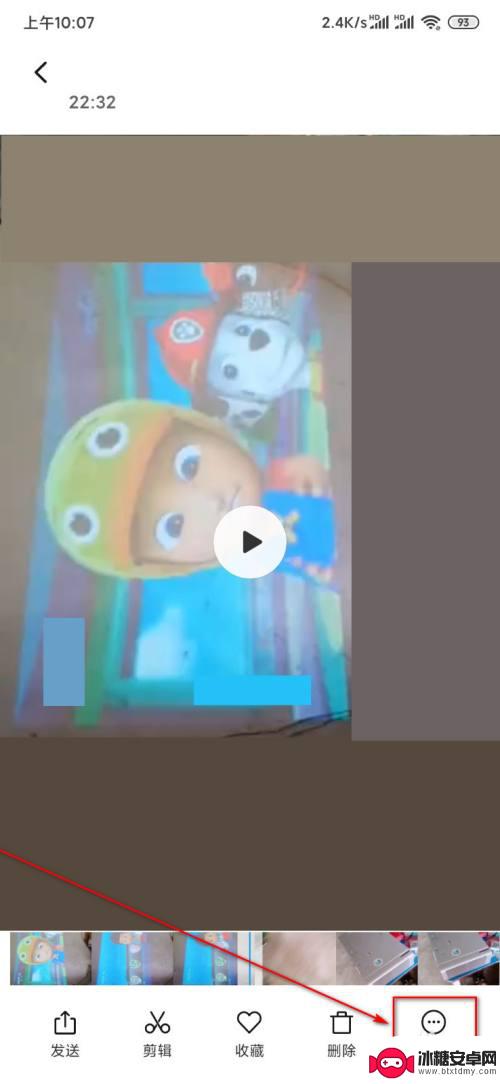
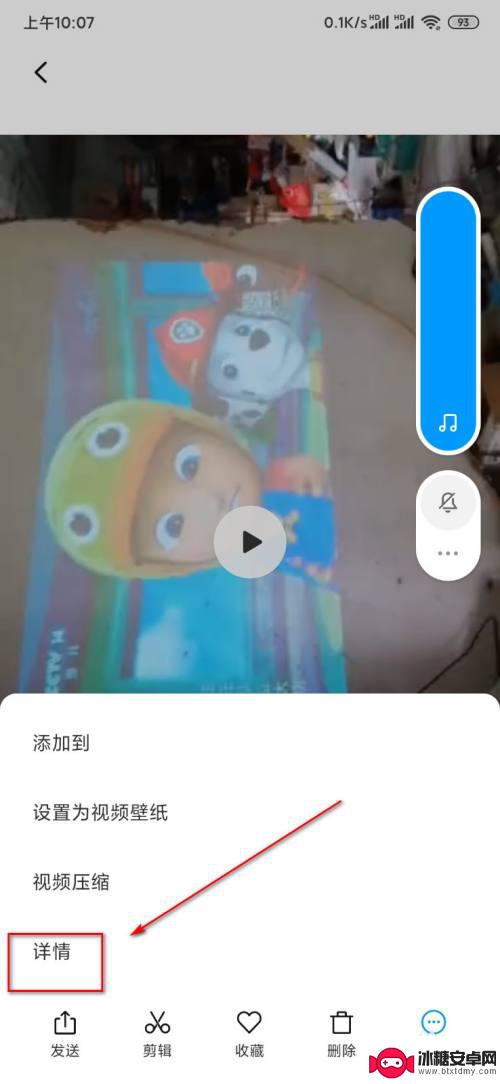
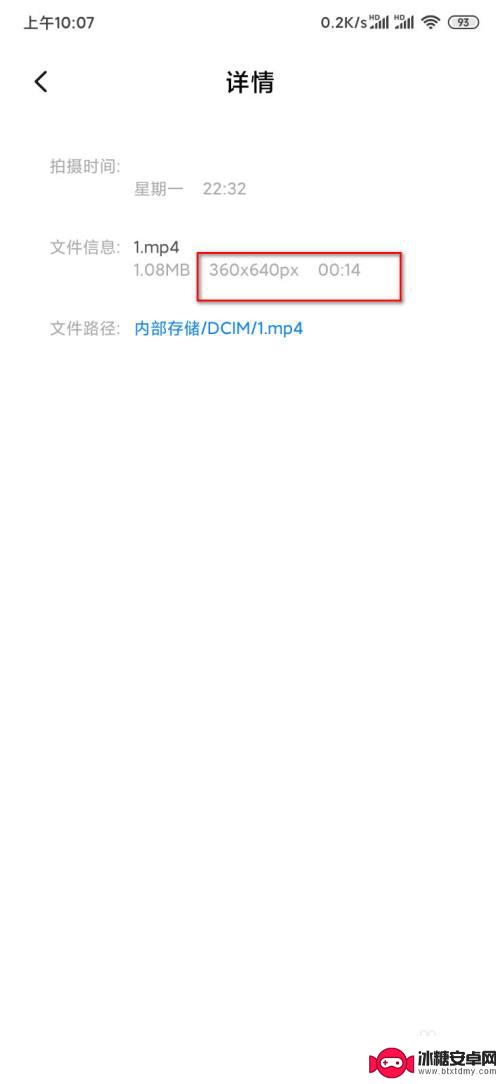
2.手机上打开剪映app,进入软件后点击“开始创作”上的加号。页面跳转到选择要剪辑的视频页面,找到并选中刚才显示的视频后点击下方的“添加到项目”。
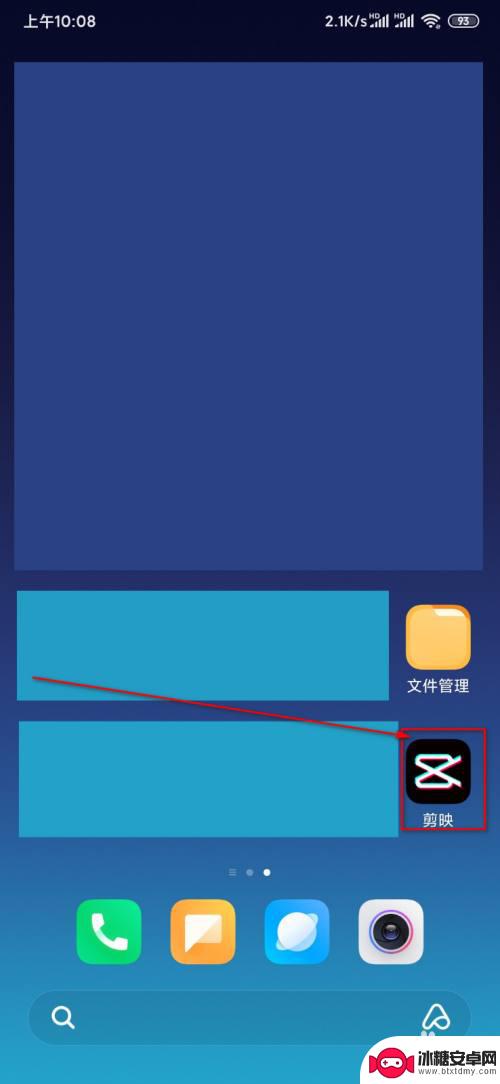
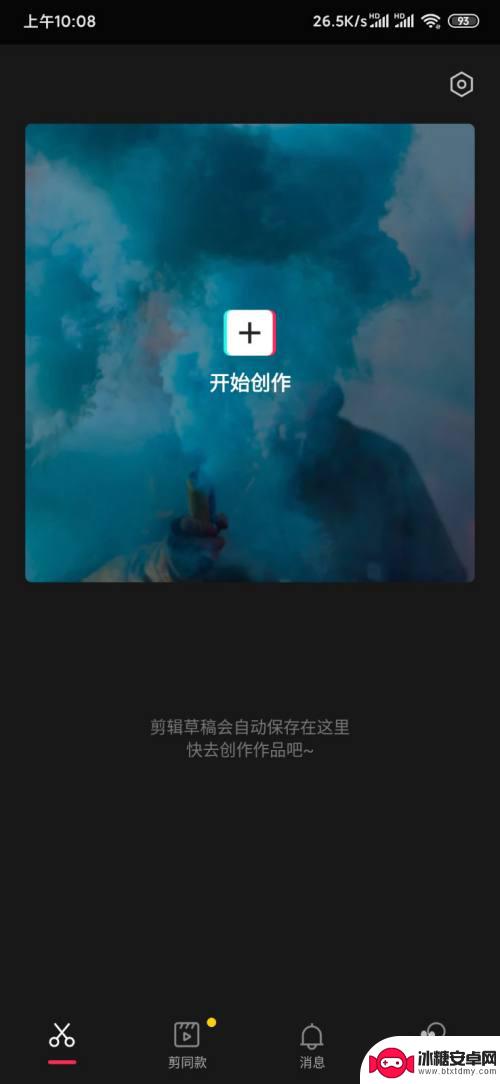
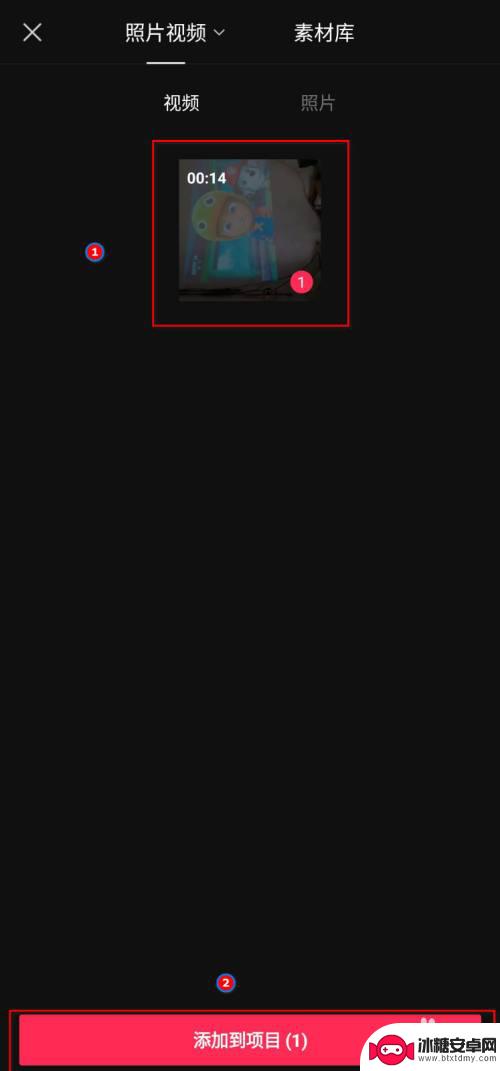
3.视频导入项目后页面如下图所示。手指把底端的内容往左拨动,找到如下图红框处所示的“比例”,在跳转的页面上选中“16:9”。
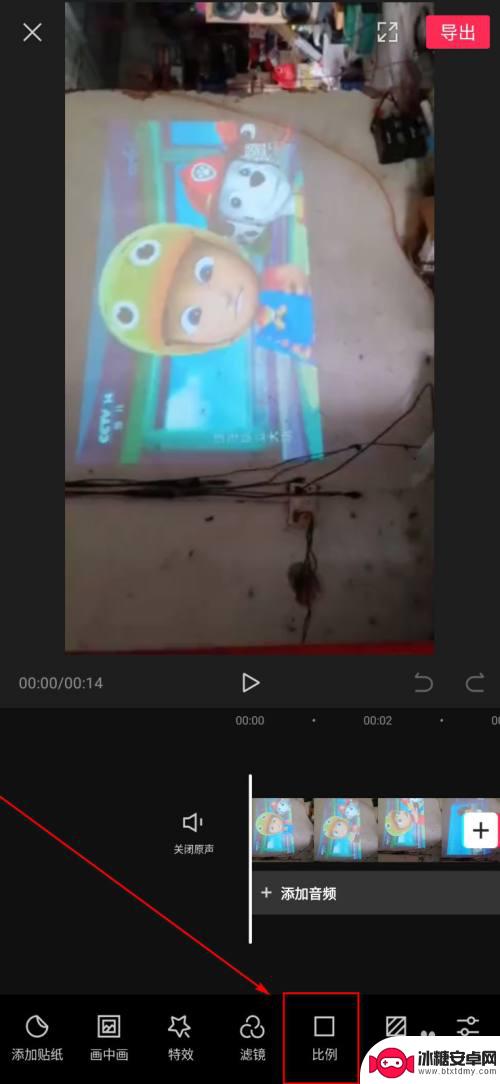
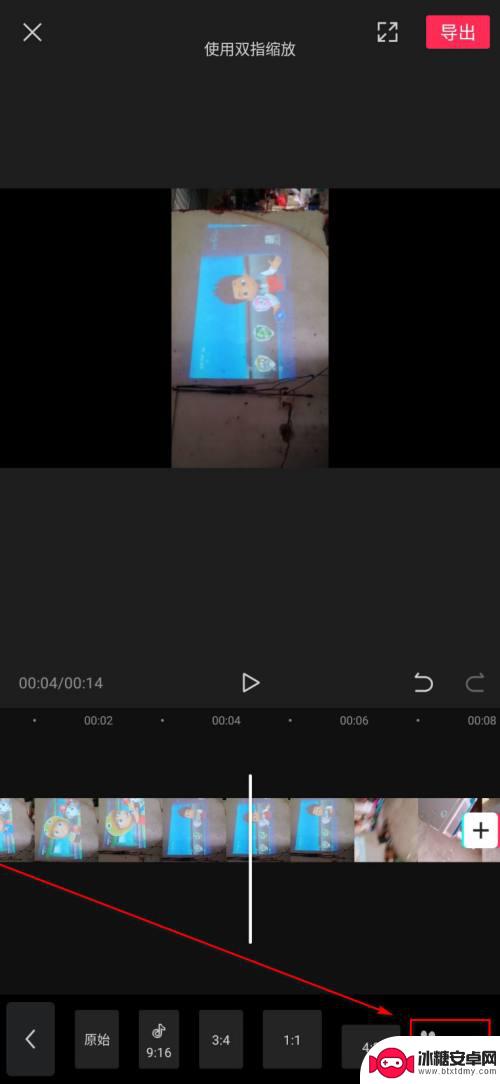
4.返回上一页面,可以看到视频的显示区域扩大了,原始视频的周边出现了黑边,整个视频显示了16:9的画面,点击下方的“剪辑”。
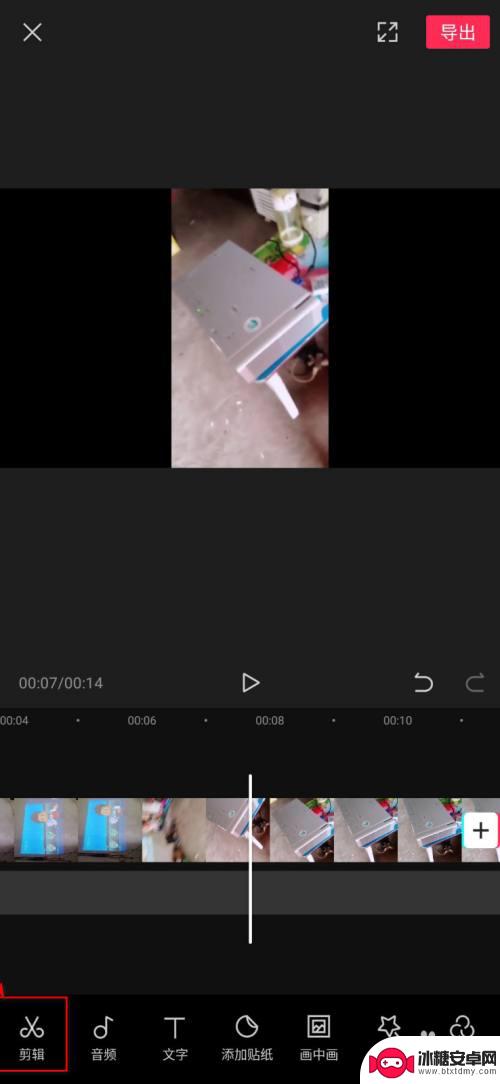
5.页面继续跳转,如下图所示。选中“旋转”。
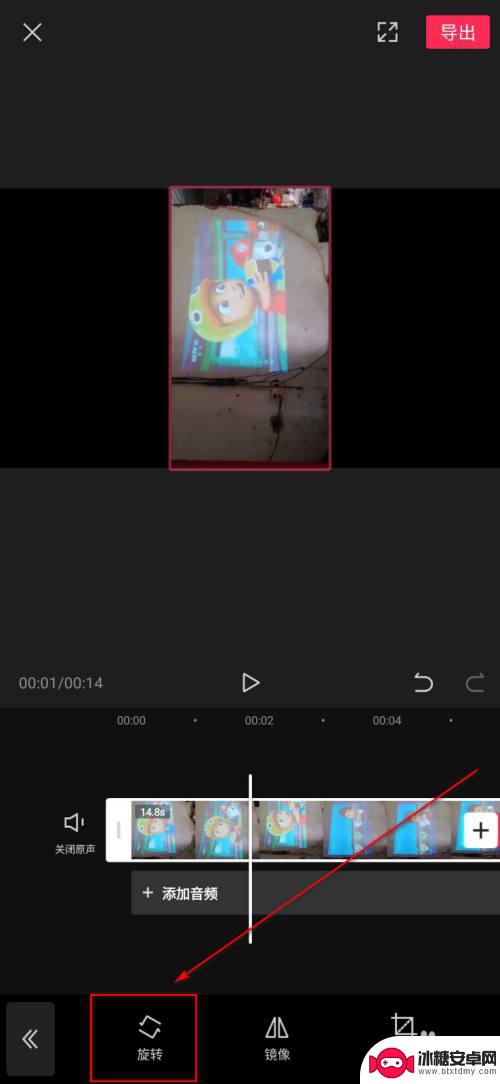
6.返回上一菜单,可以看到视频已经转换为横视频了。视频四周的黑边也不见了,可以继续剪辑,剪辑完毕点击上方的“导出”按钮导出视频即可。
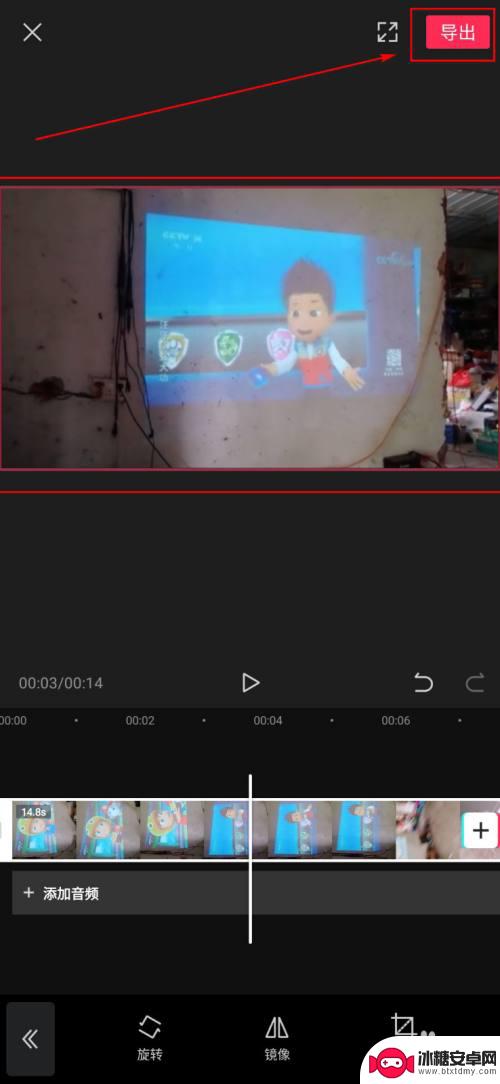
以上就是手机录像如何横屏保存的全部内容,还有不清楚的用户就可以参考一下小编的步骤进行操作,希望能够对大家有所帮助。












